En este post de MiniTool MovieMaker (un creador de películas para Windows), hablaremos sobre el límite de tamaño de vídeo en Telegram y explicaremos varios trucos para evitar este límite y ayudarte a enviar archivos de vídeo de gran tamaño en Telegram.
Límite de tamaño de vídeo en Telegram
Telegram Messenger, comúnmente conocido como Telegram, es una aplicación de mensajería basada en la nube para móvil y escritorio, disponible para Windows, macOS, Linux, web, Android e iOS. Permite a los usuarios enviar mensajes, compartir archivos multimedia y realizar videollamadas.
Al enviar archivos multimedia en Telegram, el tamaño del archivo está limitado a 2 GB. Dicho esto, el límite de tamaño de vídeo en Telegram es de 2 GB. Es un límite bastante alto y permite a los usuarios enviar vídeos de alta definición, documentos de gran tamaño, etc.
Sin embargo, ¿cómo enviar un vídeo grande en Telegram de más de 2 GB? Si ya te has suscrito a Telegram Premium, no tienes que preocuparte por el límite de tamaño de los vídeos de Telegram, ya que te permite enviar archivos de hasta 4 GB. Si no quieres suscribirte a Telegram Premium pero necesitas evitar el límite de tamaño de 2 GB para enviar vídeos grandes, aún existen algunas soluciones.
Sigue leyendo para saber cómo evitar el límite de tamaño de archivo de vídeo en Telegram al enviar vídeos grandes en Telegram. Además, estas formas ayudan a reducir el tiempo de subida.
Forma 1: Recortar o Dividir Vídeos para Evitar el Límite de Tamaño de Vídeo en Telegram
Cuando necesites enviar un archivo de vídeo grande en Telegram, puedes dividirlo en varios segmentos, y luego compartirlos uno a uno. Alternativamente, puedes recortar el vídeo para eliminar secciones no deseadas al principio o al final del clip, lo que puede reducir el tamaño del archivo para compartirlo fácilmente en Telegram.
Tanto si quieres recortar como dividir tu vídeo, un recortador y un divisor de vídeo son esenciales. Ahora, vamos a ver cómo evitar el límite de tamaño de vídeo en Telegram en varias plataformas recortando y dividiendo vídeos.
Recortar y Dividir Vídeo para Telegram en Windows
MiniTool MovieMaker es un editor de vídeo multipista fácil de usar y rico en funciones que proporciona un conjunto de características para crear vídeos atractivos y de alta calidad. La funcionalidad de edición multipista ofrece más opciones para utilizar tus secuencias y gestionar los materiales de edición de forma independiente, lo que es mejor para tareas de edición complejas y puede mejorar enormemente los efectos visuales.
Sobre las herramientas básicas de edición de MiniTool MovieMaker, te permite recortar, dividir, recortar, rotar, voltear, invertir vídeos, cambiar la velocidad del vídeo, etc. Si necesitas recortar o dividir vídeo para Telegram, es una herramienta excelente. Además, te permite reducir la resolución del vídeo, la tasa de bits, la velocidad de fotogramas, etc. para reducir el tamaño del archivo de vídeo.
A continuación te explicamos cómo recortar y dividir vídeo en MiniTool MovieMaker.
Paso 1. Haz clic en el botón de abajo para descargar MiniTool MovieMaker y completar la instalación.
MiniTool MovieMakerHaz clic para Descargar100%Limpio y seguro
Paso 2. Inicia este editor de vídeo y cierra la ventana de promoción para acceder a la interfaz principal de la aplicación.
Paso 3. Haz clic en el botón Importar archivos multimedia para abrir el vídeo desde tu PC o arrástralo directamente a la aplicación, y haz clic en el icono+ situado en la parte inferior del clip para añadirlo a la línea de tiempo.
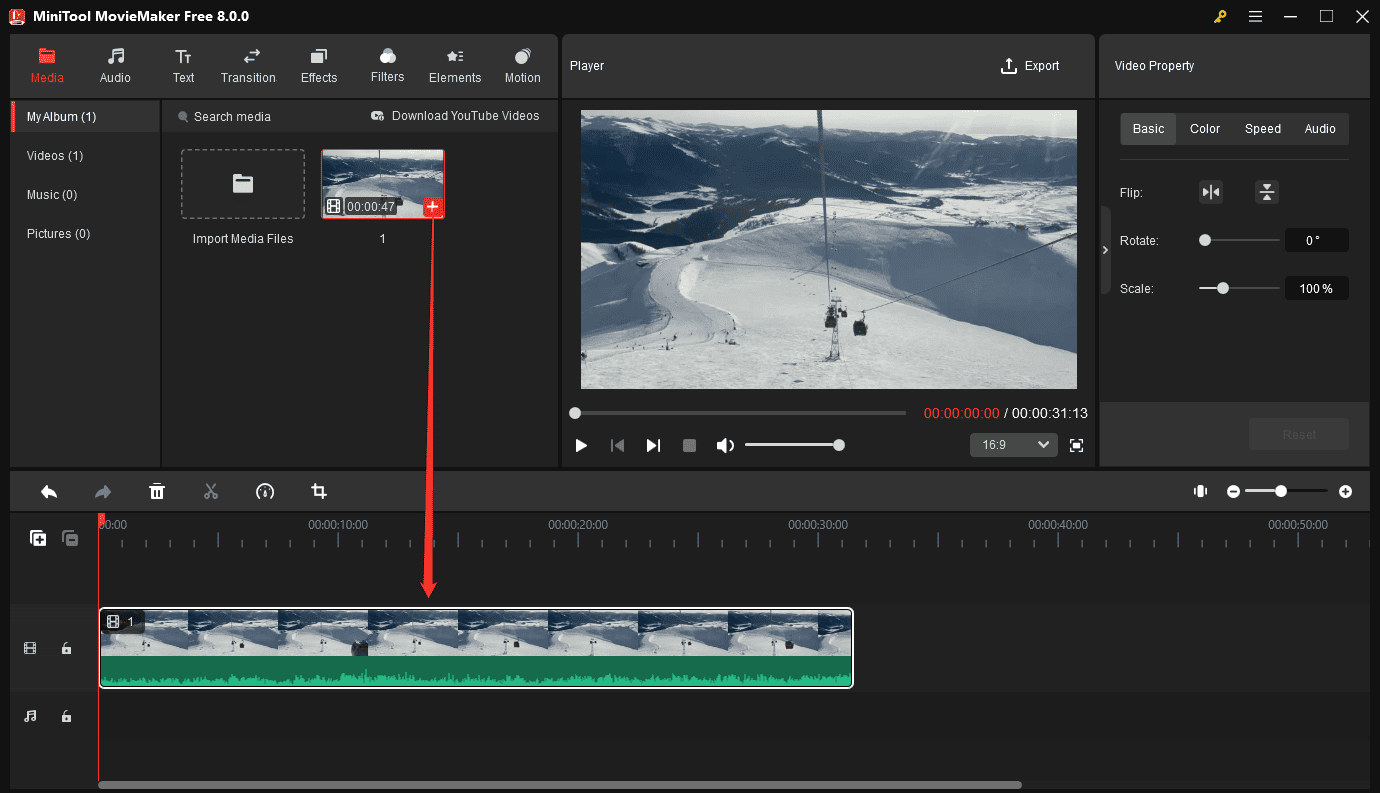
Paso 4. Para recortar el vídeo, haz clic para seleccionar el clip en la línea de tiempo, pasa el ratón por encima del principio o el final del clip hasta que aparezca el icono Recortar y, a continuación, arrastra el icono hacia dentro para eliminar la parte no deseada del principio o el final del vídeo.
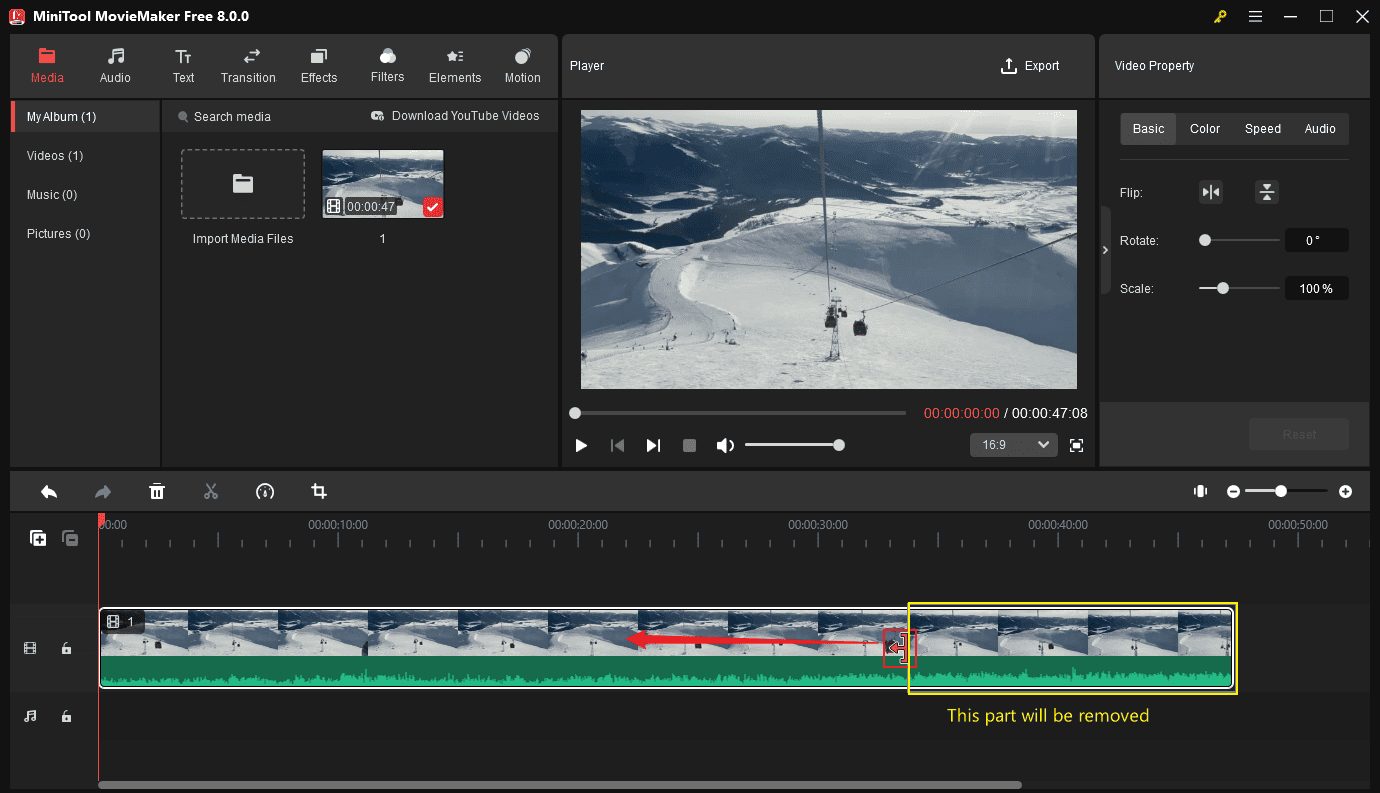
Paso 5. Para dividir el vídeo, resáltalo en la línea de tiempo, arrastra el cabezal de reproducción al lugar deseado donde quieras dividir el vídeo en dos partes, haz clic en el icono de las tijeras del cabezal de reproducción o haz clic en el icono de las tijeras de la barra de herramientas de la línea de tiempo.
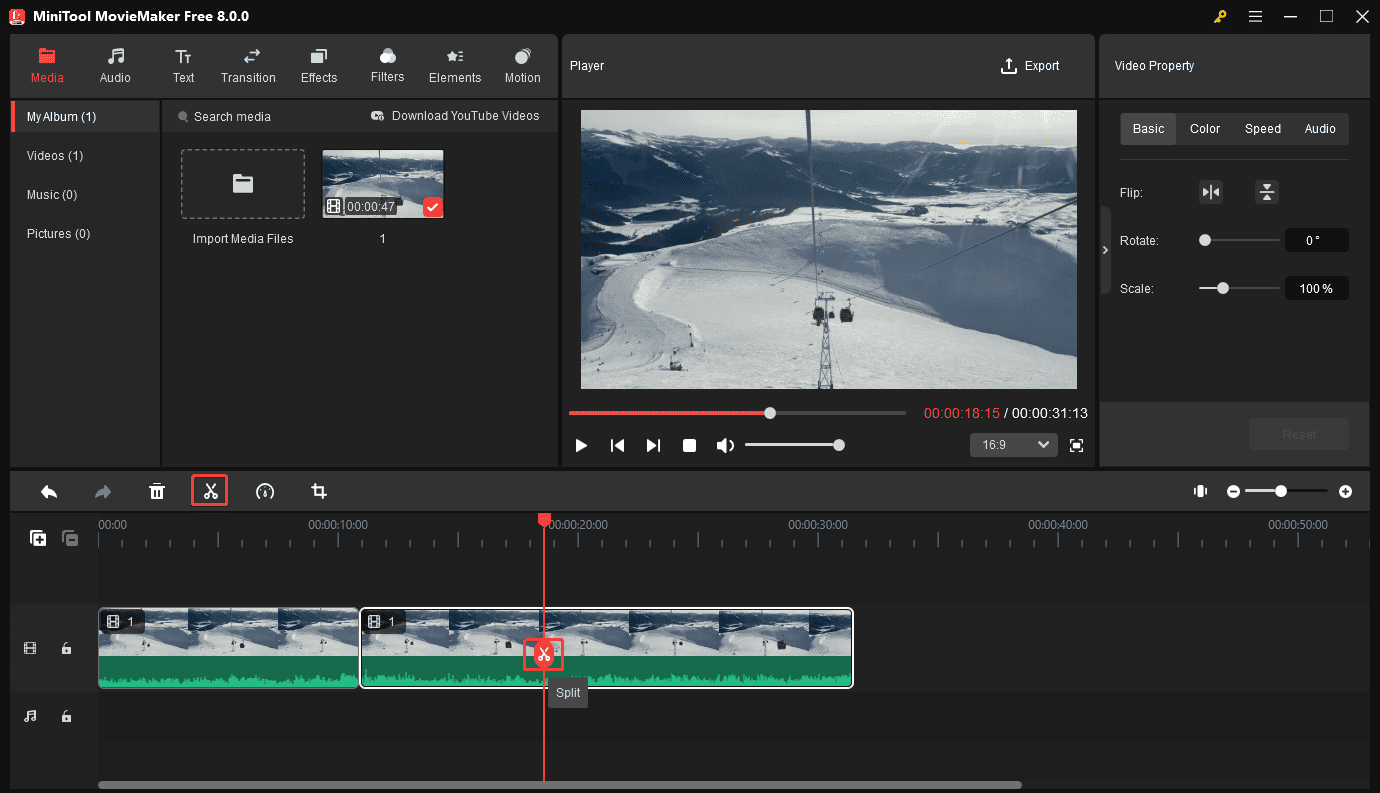
Elimina las secciones no deseadas y exporta la parte que quieras conservar. Si necesitas dividir un vídeo y exportar varios segmentos, repite este paso hasta obtener todos los clips pequeños.
Paso 6. Para exportar el vídeo, haz clic en el botón Exportar de la esquina superior derecha. En la ventana Exportar, puedes elegir el formato de vídeo y la ruta de salida, y elegir una resolución, velocidad de fotogramas, calidad y tasa de bits bajas para que el tamaño del archivo sea menor. Cuando tu videoclip tenga menos de 2 GB, haz clic en el botón Exportar para exportar el vídeo.
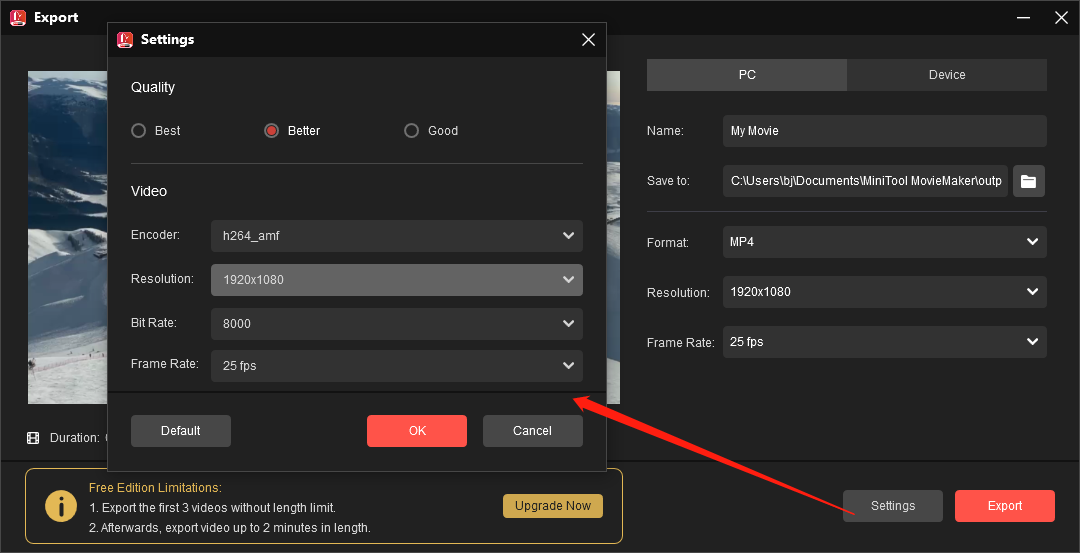
Otras características de MiniTool MovieMaker:
- Múltiples plantillas de texto prediseñadas para añadir títulos, subtítulos y créditos finales al vídeo.
- Una gran variedad de filtros de vídeo y efectos especiales para mejorar tus grabaciones.
- Más de 100 transiciones de vídeo para que tu vídeo sea más atractivo y atrayente.
- Una enorme biblioteca de pegatinas animadas para decorar tus vídeos e imágenes.
- Admite la exportación de vídeos MP4 con resolución 4K y relación de aspecto 16:9.
- …
Recortar y Dividir Vídeo para Telegram en Mac
Los usuarios de Mac pueden utilizar iMovie para dividir y recortar vídeo para Telegram. iMovie es un editor de vídeo gratuito integrado en la mayoría de los Mac. Si no encuentras esta aplicación en tu Mac, ve a la App Store para descargarla e instalarla. Además, puedes ajustar la resolución de vídeo, la calidad y la configuración de compresión para controlar el tamaño del archivo de vídeo.
Recortar y Dividir Vídeo para Telegram en Android e iOS
Los usuarios que necesiten recortar o dividir vídeos para la aplicación móvil Telegram pueden utilizar la aplicación Google Fotos (Android) y la aplicación Fotos o iMovie en iPhone/iPad. Además, puedes utilizar muchas aplicaciones de edición de vídeo de terceros para editar y optimizar vídeos para Telegram, como InShot, CapCut, KineMaster, VN Video Editor, Splice Video Editor, etc.
Forma 2: Comprimir Vídeo para Telegram
Si quieres hacer un vídeo de menos de 2 GB sin destruir la integridad para compartirlo en Telegram, utiliza un compresor de vídeo para reducir su tamaño de archivo. Para realizar esta tarea, puedes probar un conversor y compresor de vídeo gratuito, como MiniTool Video Converter.
MiniTool Video Converter te permite convertir vídeos entre una amplia gama de formatos. Si Telegram no admite tu archivo de vídeo, conviértelo a Telegram con esta herramienta. Para comprimir tu vídeo a un tamaño de archivo más pequeño, te permite cambiar la resolución, la velocidad de fotogramas, el bitrate, la calidad, etc. Con esta herramienta, puedes convertir 5 archivos al mismo tiempo para ahorrarte tiempo. MiniTool Video Converter es de uso gratuito, no tiene límites de tamaño de archivo y no añadirá una marca de agua al vídeo exportado.
Paso 1. Descarga e instala MiniTool Video Converter en tu PC.
MiniTool Video ConverterHaz clic para Descargar100%Limpio y seguro
Paso 2. Inicia MiniTool Video Converter. En la pestaña Convertir, debajo de Convertir vídeo, haz clic en Añadir archivos o en el área Añadir o Arrastrar archivos aquí para iniciar la conversión para subir tu vídeo.
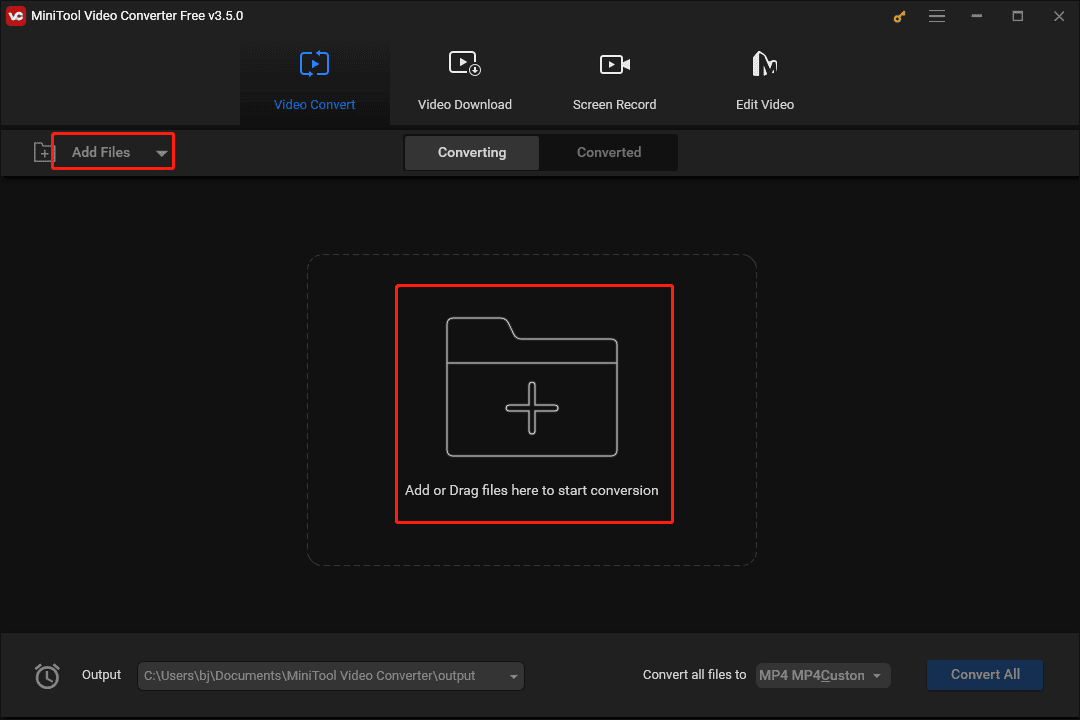
Paso 3. Haz clic en la flecha diagonal marcada con un círculo en la siguiente captura de pantalla, luego ve a la pestaña Vídeo y selecciona MP4. A continuación, verás varios preajustes de formato y selecciona una resolución inferior a la del vídeo original para reducir el tamaño del archivo.
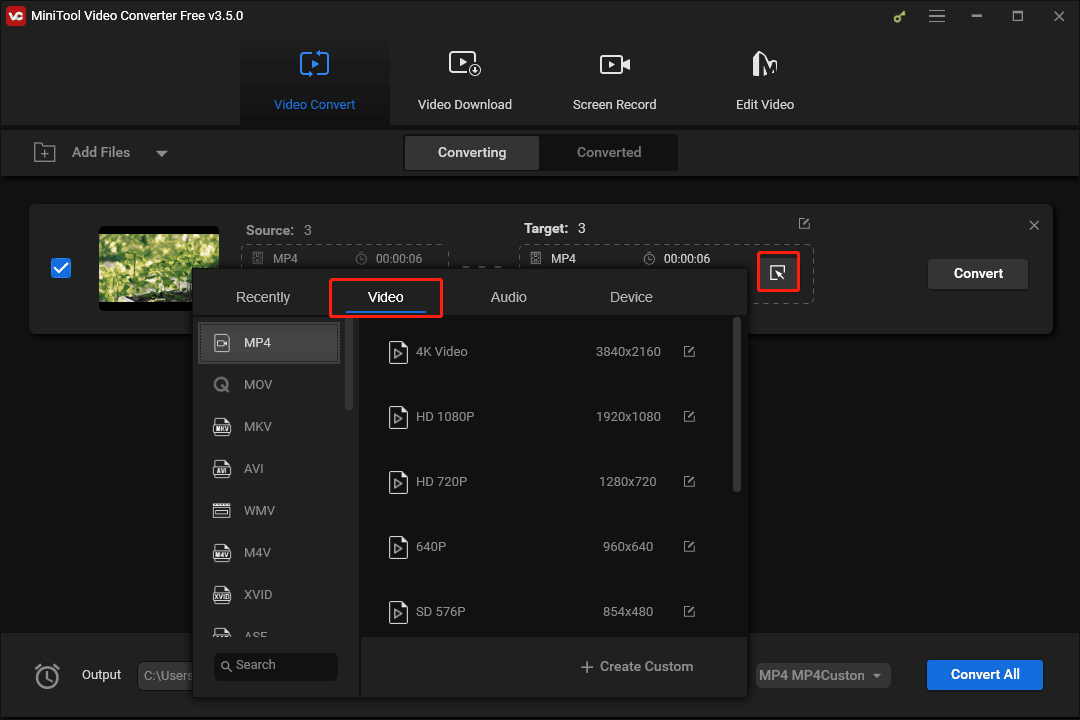
Alternativamente, puedes crear un formato MP4 personalizado haciendo clic en el botón + Crear personalizado. Establece el codificador como H264, selecciona la resolución baja, la velocidad de fotogramas y la tasa de bits, y haz clic en Crear. A continuación, busca y selecciona este formato como formato de salida.
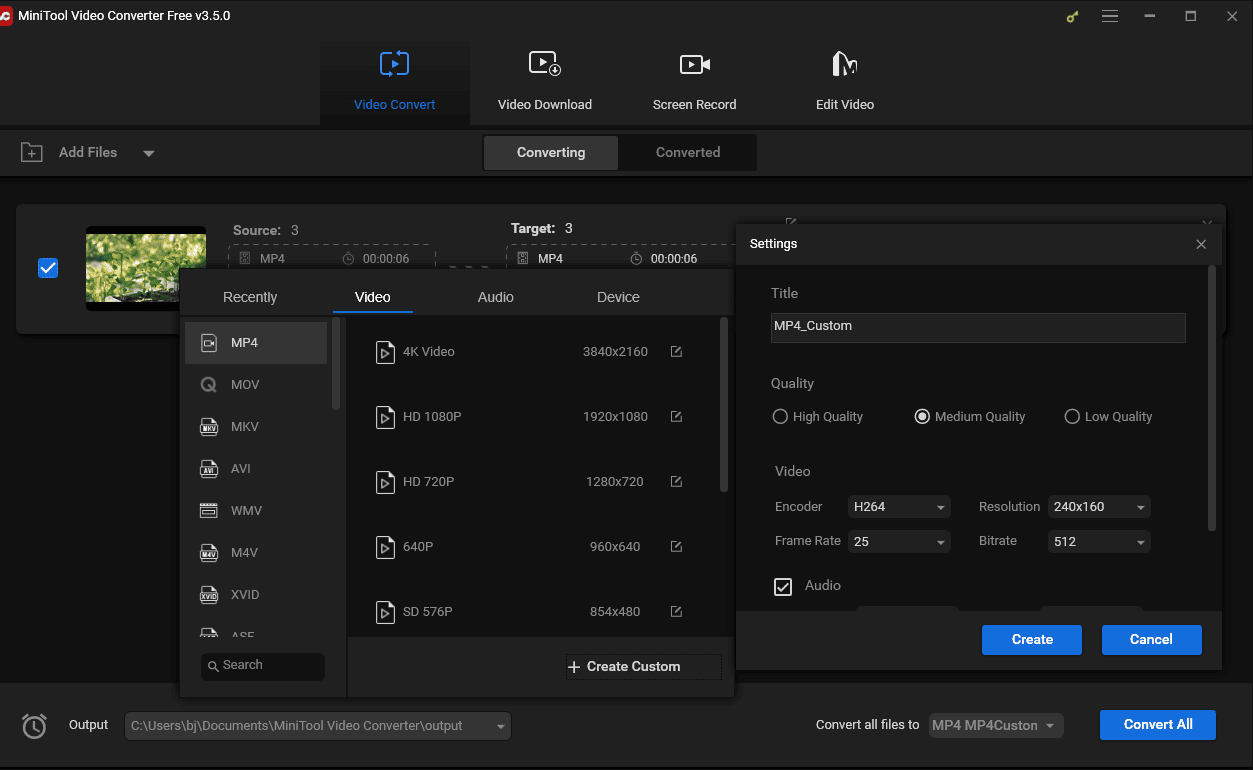
Paso 4. A continuación, volverás a la interfaz principal de MiniTool Video Converter. Comprueba el tamaño del archivo de vídeo de destino. Si estás satisfecho con el resultado, haz clic en Convertir para iniciar la tarea. Una vez hecho, ve a la pestaña Convertido y haz clic en el botón Mostrar en carpeta para localizar el vídeo convertido en tu PC.
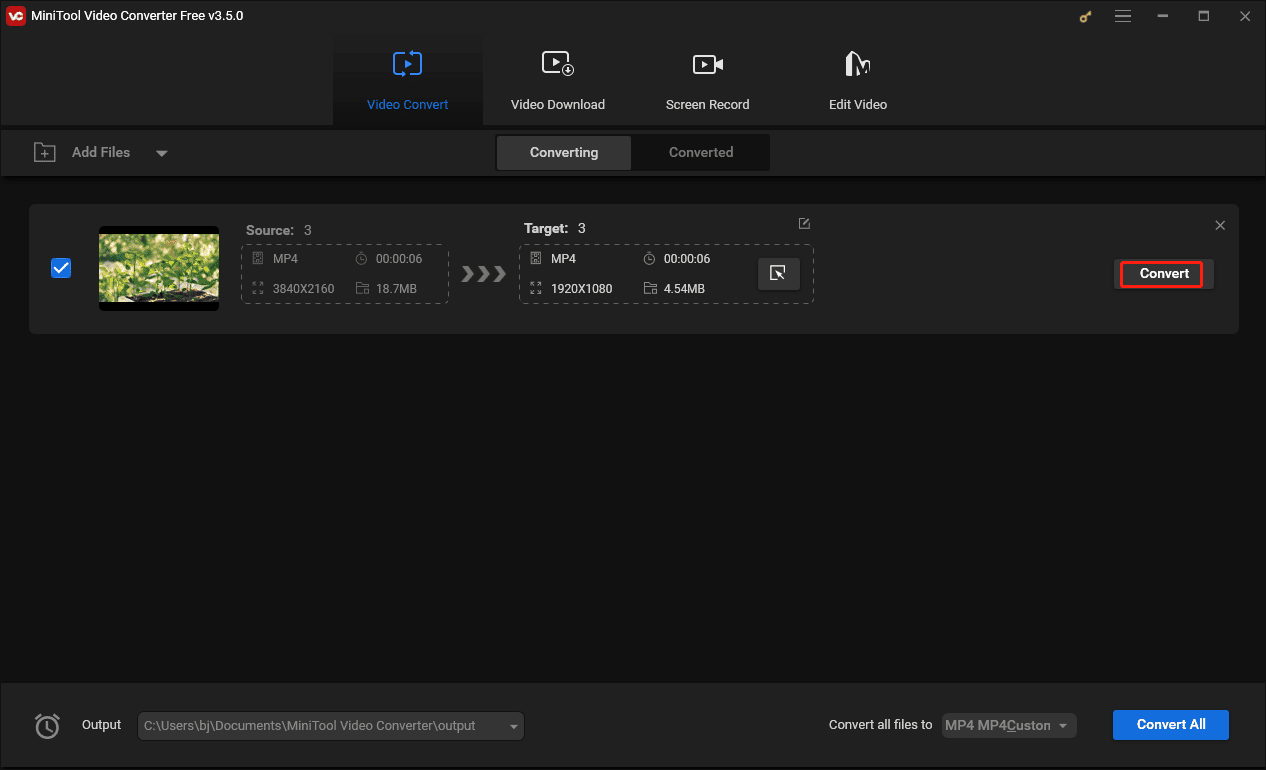
Otras herramientas para comprimir vídeo para Telegram
Freno de mano
HandBrake es un transcodificador de vídeo gratuito, de código abierto y multiplataforma que te permite convertir casi todos los archivos de vídeo a MP4, MKV y WebM. También proporciona una larga lista de preajustes optimizados para varios dispositivos y plataformas. Al comprimir vídeos con HandBrake, también puedes seleccionar el codificador, la velocidad de fotogramas y otros ajustes.
Reproductor multimedia VLC
VLC es un software reproductor multimedia y servidor de streaming multimedia gratuito, de código abierto, portátil y multiplataforma. Además, puede funcionar como un compresor de vídeo que te permite comprimir tu vídeo a un tamaño de archivo pequeño.
Forma 3: Enviar un archivo de vídeo grande a través de un enlace en Telegram
Convierte tu vídeo en un enlace si no quieres sacrificar la calidad del vídeo o eliminar algunos detalles para reducir el tamaño del archivo y poder compartirlo fácilmente en Telegram. En general, hay 2 opciones para obtener un enlace compartible para tu vídeo.
#Plataforma de streaming de vídeo
Las plataformas de streaming de vídeo como YouTube, Vimeo y Facebook suelen tener límites de tamaño de archivo más elevados. Te permiten subir archivos de vídeo de hasta 256 GB, 250 GB y 10 GB respectivamente. Por lo tanto, puedes subir tu vídeo de más de 2 GB o 4 GB a estos sitios para obtener un enlace. Después, envía este enlace a tus conversaciones de Telegram.
#Servicio de almacenamiento en la nube
Enviar un enlace es un método eficaz para eludir el límite de tamaño de los archivos de vídeo de Telegram. Además de los sitios para compartir vídeos mencionados, puedes subir vídeos a servicios de almacenamiento en la nube como Google Drive, OneDrive, Dropbox, iCloud, etc., para obtener un enlace que puedas compartir.
Cómo solucionar que Telegram no funciona en Android e iOS
Puede que hayas aprendido cómo arreglar que Telegram no funcione en Windows 11/10 en nuestro artículo anterior, y en esta sección, te explicaremos algunos trucos para arreglar cuando Telegram no funciona en Android e iOS.
#Reiniciar Telegram
Si la app Telegram encuentra un error temporal, puede que no funcione correctamente. Reiniciar la aplicación puede solucionar estos errores.
#Comprobar la conexión a Internet
Asegúrate de que tienes una conexión a Internet estable. Si utilizas Wi-Fi, asegúrate de que el router funciona bien, y también puedes reiniciarlo para solucionar problemas de Wi-Fi. Si utilizas datos móviles, comprueba si la señal de tu teléfono es fuerte. Además, puedes alternar entre Wi-Fi y datos móviles.
#Comprobar el estado del servidor
Puedes dirigirte a los canales oficiales de Telegram en las redes sociales o al sitio web DownDetector para ver si otros usuarios han informado de caídas del servidor. Si es así, no hay nada que puedas hacer salvo esperar a que se solucione el problema.
#Actualizar Telegram
Otra solución para que Telegram no funcione correctamente es actualizar la aplicación, ya que este problema puede deberse a que la versión de la aplicación no está actualizada. Ve a Google Play Store o App Store y busca Telegram. Si hay una nueva actualización disponible, instálala.
#Reiniciar tu móvil
Alternativamente, puedes cerrar las aplicaciones y reiniciar tu teléfono para solucionar fallos y errores con Telegram.
#Borrar la caché de la aplicación
También se puede borrar la caché de Telegram cuando la aplicación no funcione correctamente. En dispositivos Android, abre Ajustes, Aplicaciones, Telegram, Almacenamiento, Borrar caché. Los usuarios de dispositivos iPhone/iPad tendrán que descargar y volver a instalar la aplicación para poder borrar la caché de la misma.
#Reinstalar Telegram
Si tu aplicación Telegram sigue sin funcionar bien tras probar los consejos anteriores, puedes probar a reinstalar la aplicación.
Conclusión
Aunque 2 GB es un límite de tamaño de archivo relativamente alto, algunos vídeos (como los vídeos en resolución 4K) pueden superar este tamaño. Si no quieres suscribirte a Telegram Premium para subir archivos de vídeo grandes, siempre puedes aplicar los métodos que explicamos en este post para saltarte el límite de envío de tamaño de vídeo en Telegram y enviar archivos de vídeo grandes en Telegram.
Por último, si encuentras algún tipo de problema al utilizar MiniTool MovieMaker o MiniTool Video Converter o quieres comentarnos algo, no dudes en contactar con nosotros en [email protected].


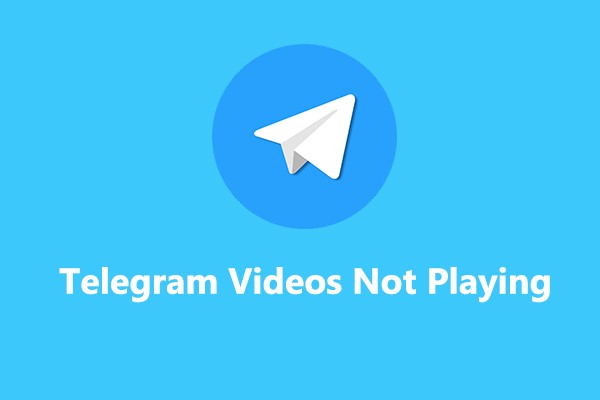
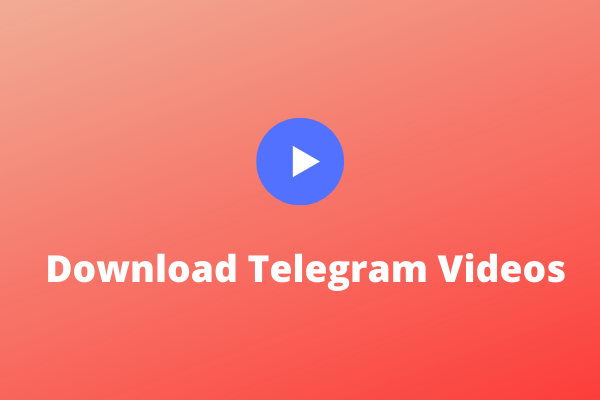
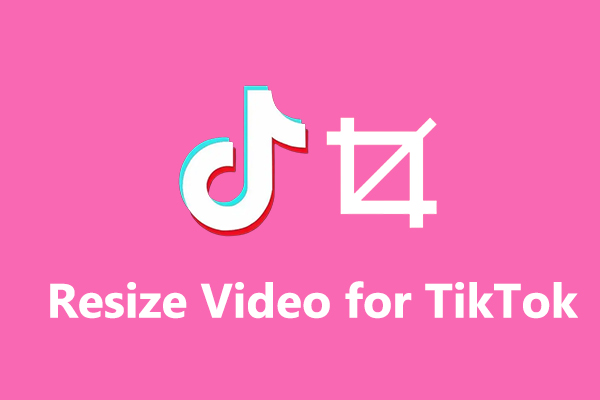
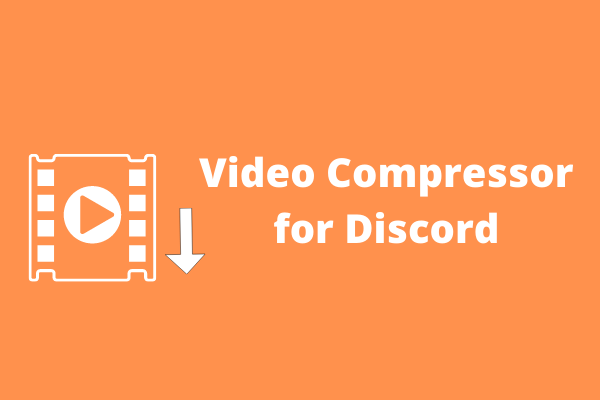

Comentarios del usuario :